1、首先在电脑上打开word2019,点击左上角的“文件”菜单。
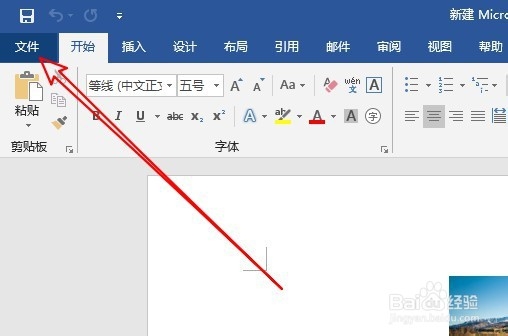
2、然后在打开的文件下拉菜单中点击“选项”的菜单项。
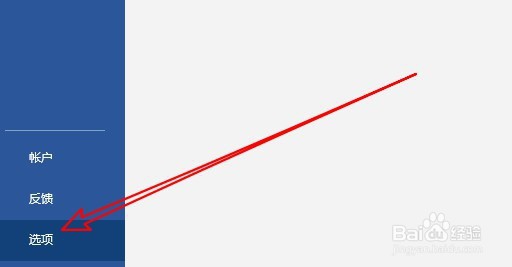
3、接下来在打开的word2019的选项窗口中点击左侧边栏的“加载项”的菜单项。
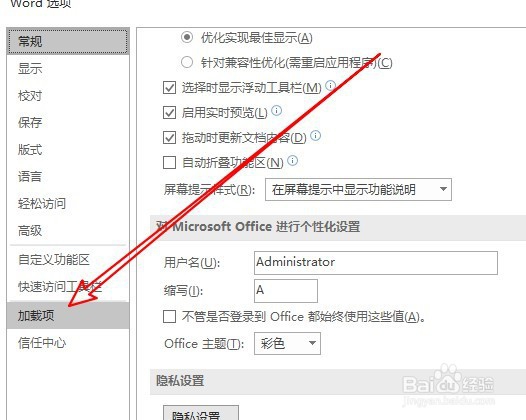
4、然后在右侧的窗口中点击管理下拉按钮,在弹出菜单中选择“模板”的菜单项。
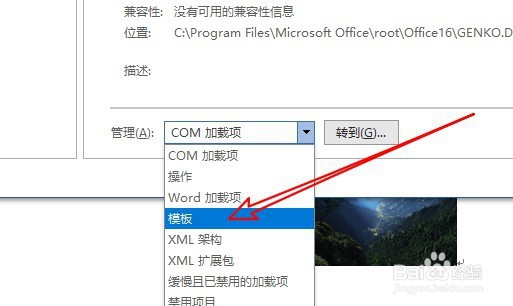
5、接着点击右侧的“转到”按钮
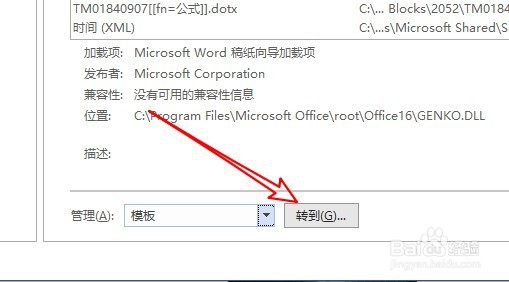
6、这时就会打开模板和加载项的窗口,在窗口中点击“添加”按钮。

7、然后在打开的文件资源管理器窗口中,点击右上角的“搜索”框,输入building blocks进行搜索。
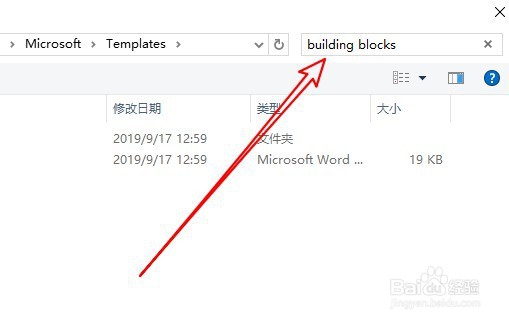
8、找到带页码的模板后,我们点击“确定”按钮就可以。
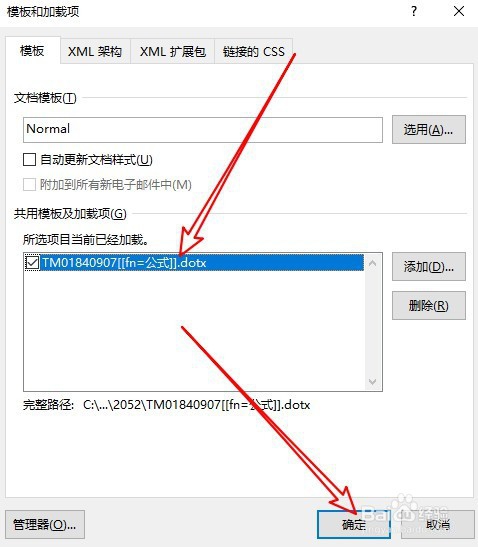
9、总结:1、首先打开word2019的选项窗口2、然后点击左侧边栏的高级菜单项3、在右侧窗口中点击管理模板的菜单4、接下来我们点击右侧的转到按钮即可5、在打开的窗口添加页码的模板就可以了

